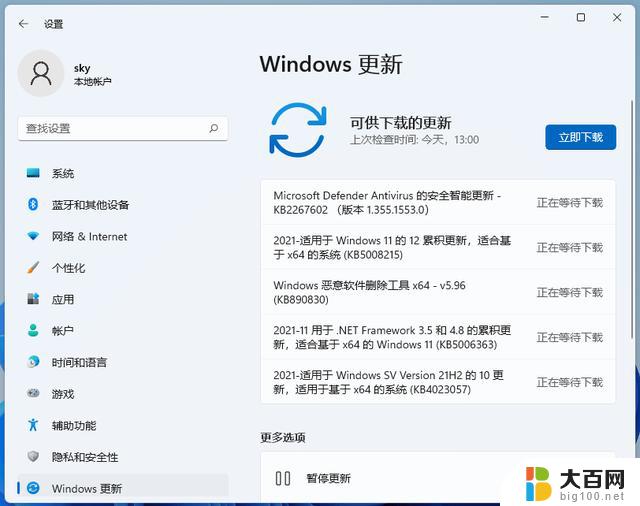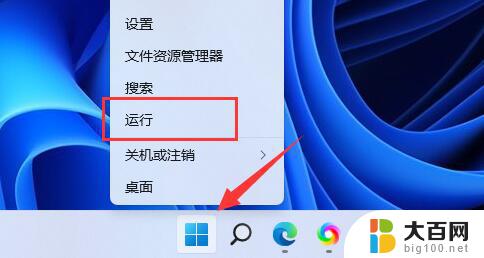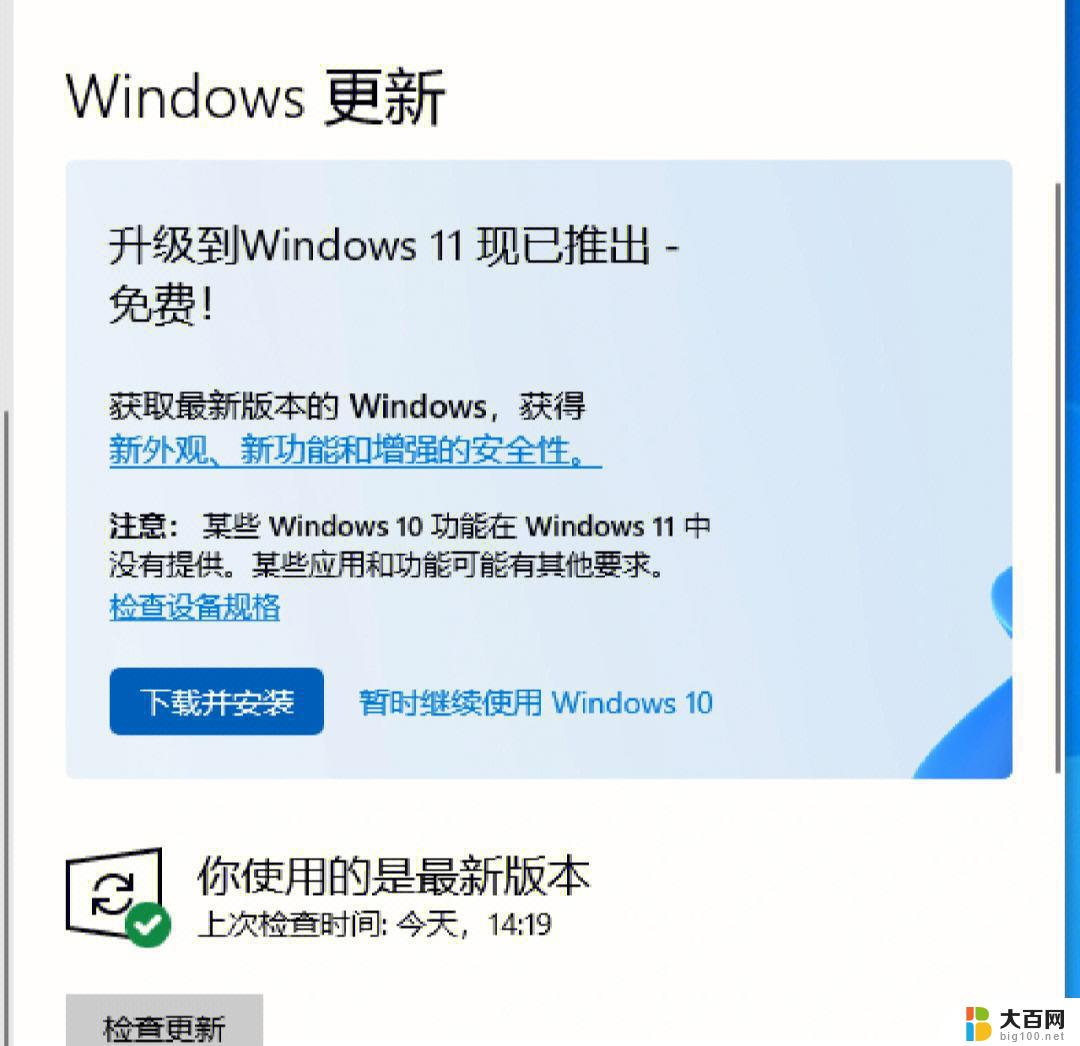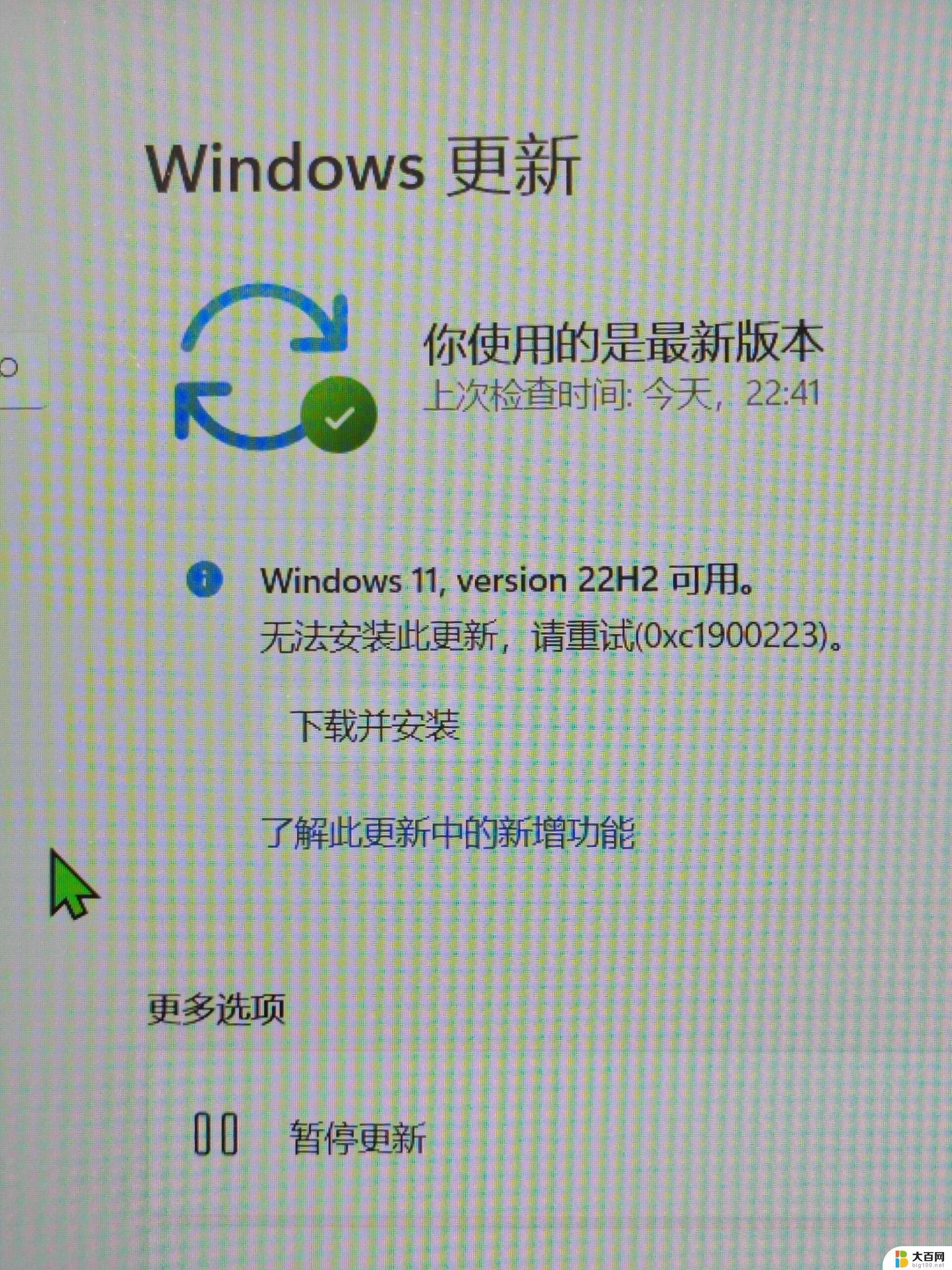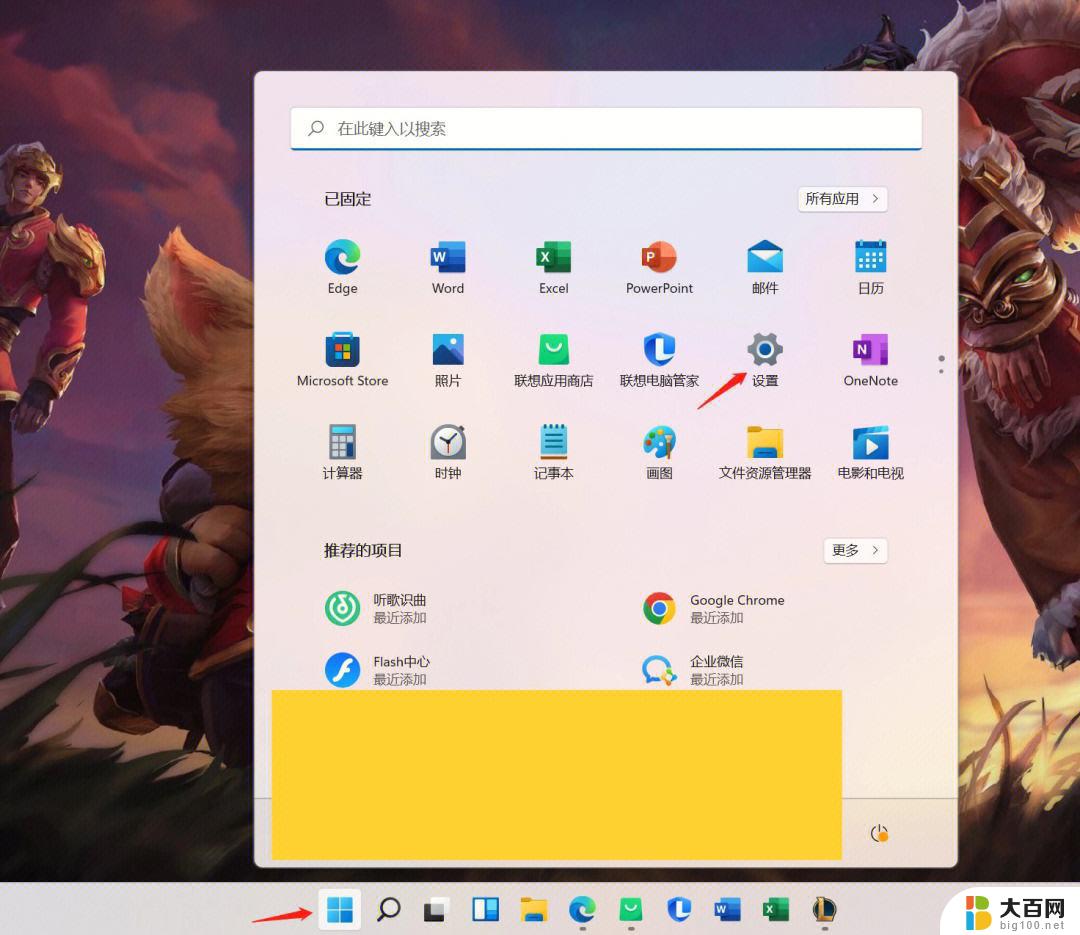win11笔记本怎么更新驱动 Win11电脑驱动更新的注意事项
更新时间:2024-05-05 16:02:50作者:xiaoliu
Win11笔记本更新驱动是保持电脑正常运行的重要步骤之一,在更新驱动之前,我们需要注意一些事项,以避免可能出现的问题。确保备份重要文件和数据,以防更新过程中出现意外情况导致数据丢失。要确保下载驱动的来源可靠,避免下载到不合法或有害的驱动程序。在更新驱动过程中,最好先卸载旧驱动再安装新驱动,以确保更新的顺利进行。通过注意这些事项,我们可以更安全地更新Win11笔记本的驱动,保持电脑的稳定性和性能。
进入开始菜单
任务栏上的四宫图标。
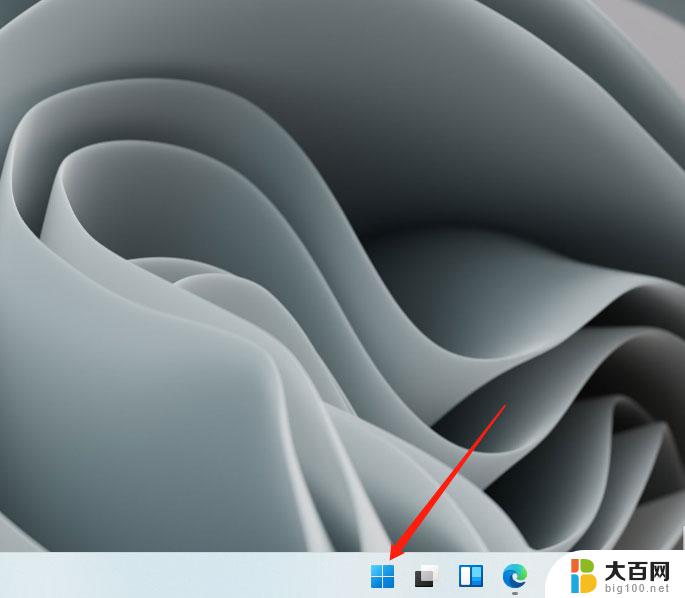
打开设置
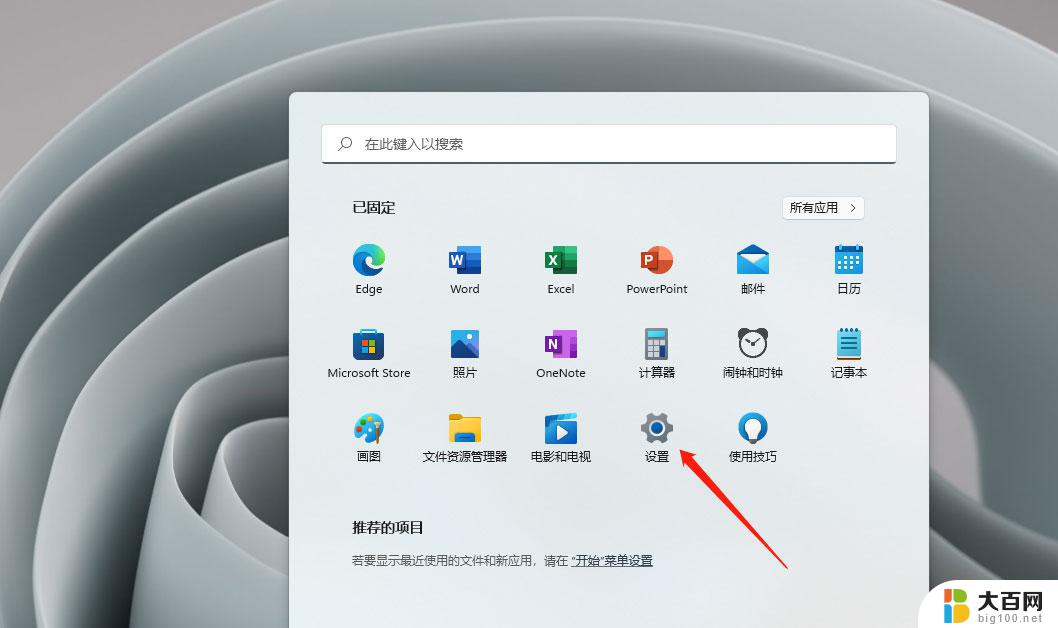
进入Windows更新
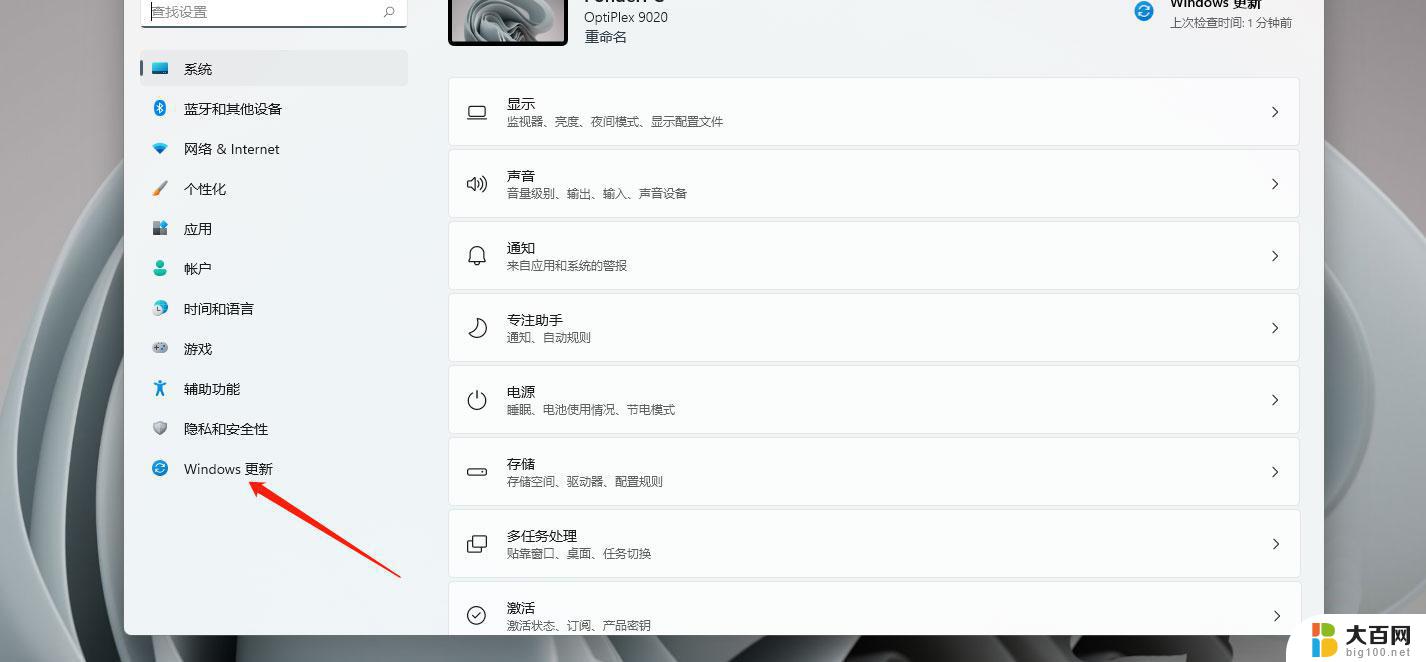
进入高级选项
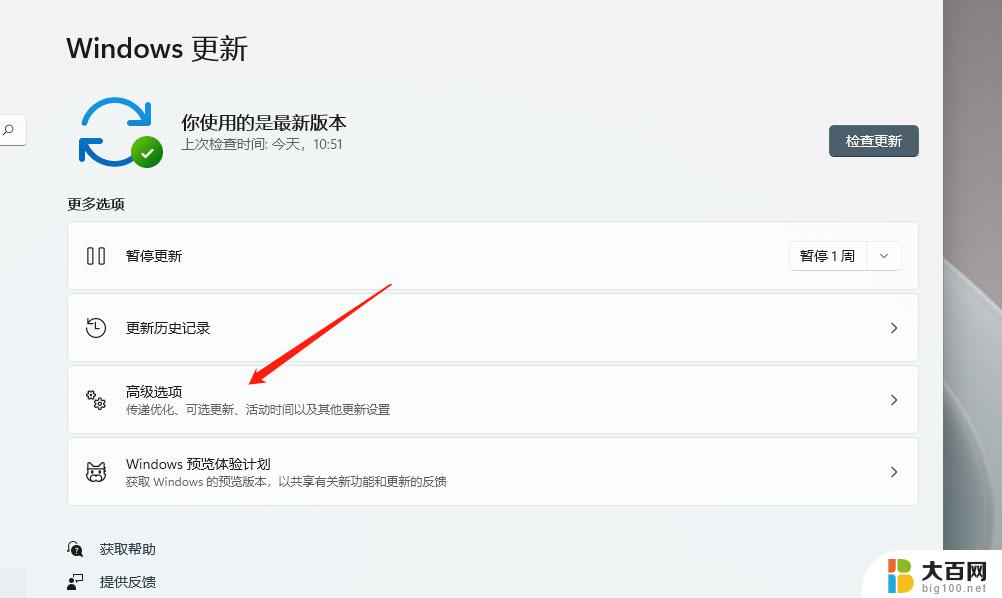
进入可选更新
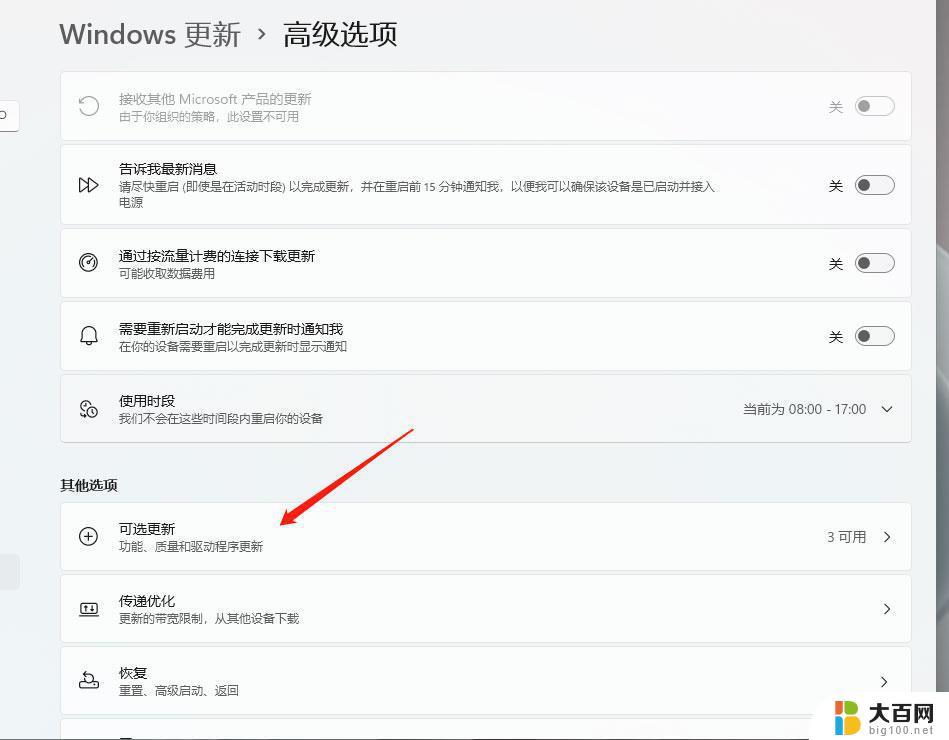
进入驱动程序更新
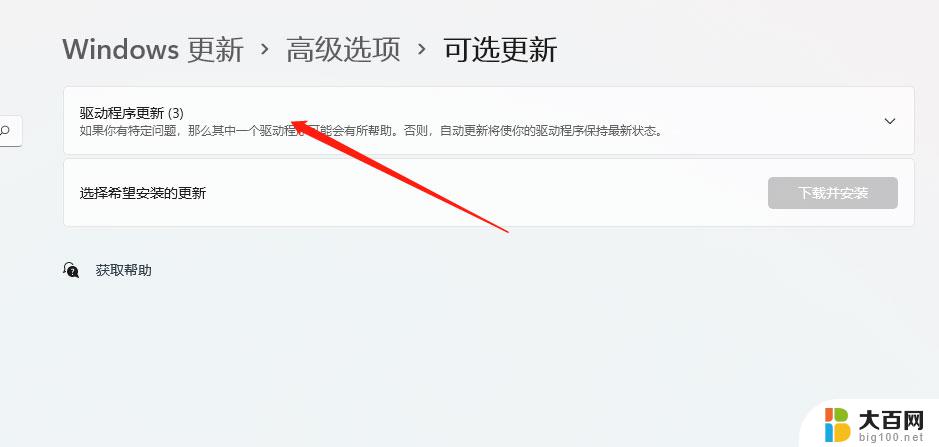
驱动更新
勾选后,下载并安装即可。
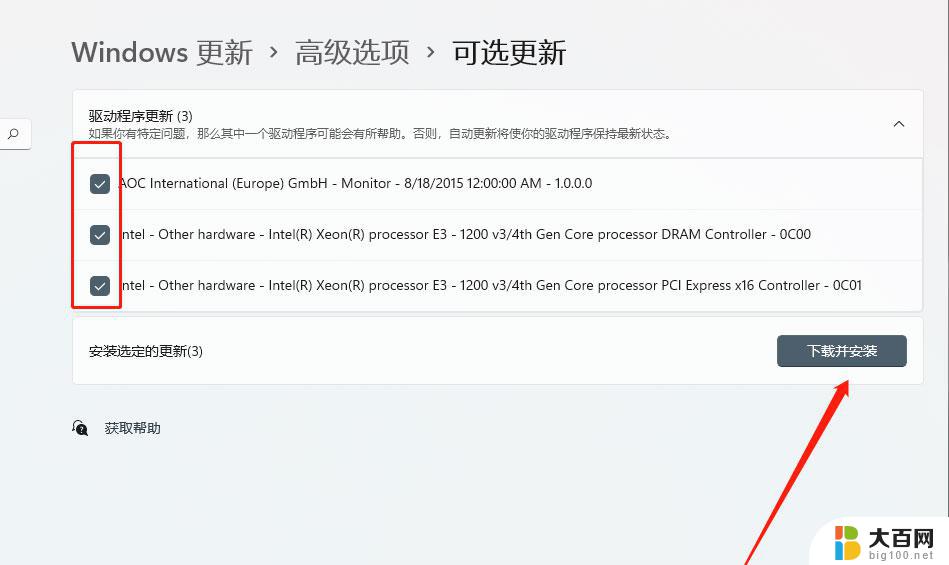
Win11上帝模式在哪? Win11开启上帝模式的三种方法
怎么禁止Win11自动更新驱动? 避免win11降级GPU的技巧
win11输入法候选框消失了怎么办? 恢复win11输入法选字框的技巧
以上就是关于Win11笔记本如何更新驱动程序的全部内容,如果您遇到相同情况,可以按照小编的方法解决。